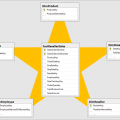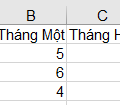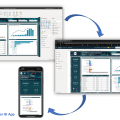Power BI Service là nơi giúp ta chứa các thư viện báo cáo và từ đó chia sẻ để người dùng theo dõi hoặc phối hợp chỉnh sửa. Dưới đây là những cách mà chúng ta có thể sử dụng để chia sẻ báo cáo cho người dùng khác. Mình tổ hợp các cách bao gồm cho cả tài khoản Power BI miễn phí và Pro. Trong đó cũng sẽ đề cập cách làm việc của Workspace và Apps.
Để chia sẻ một báo cáo, chúng ta có thể truy cập vào báo cáo đó và tương tác trên thanh công cụ phía trên ở mục File ta sẽ thấy có nhiều các cách chia sẻ khác nhau.
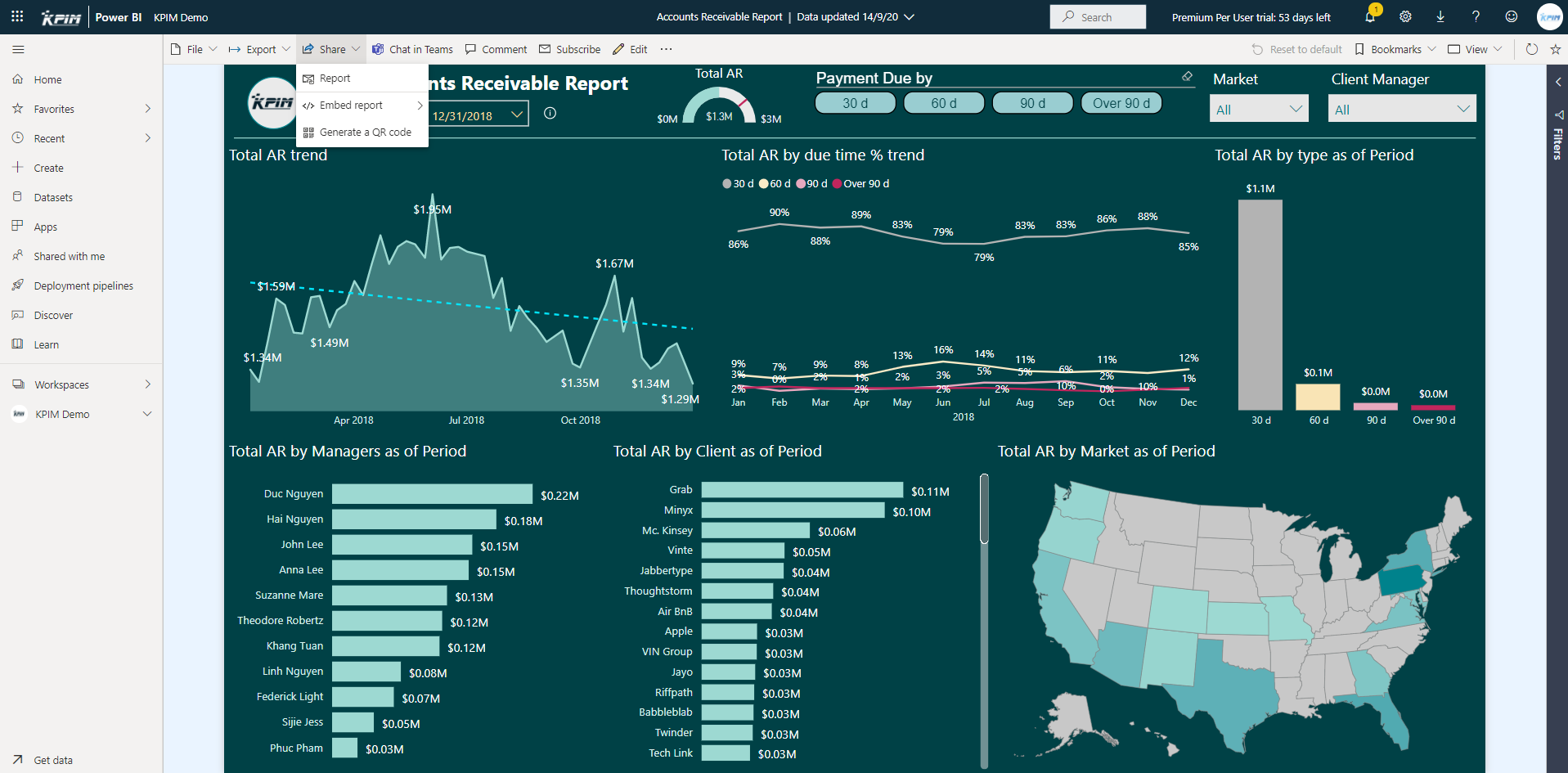
Mục lục
Chia Sẻ Qua Đường Link Public (Publish To Web)
Đây là cách sử dụng thông dụng nhất đặc biệt là khi bạn chỉ có tài khoản Power BI miễn phí. Power BI cho phép bạn chia sẻ bao cáo của mình qua một đường link mã hóa. Đường link này khi bạn cung cấp cho bất cứ ai họ đều sẽ xem và theo dõi báo cáo của bạn dễ dàng qua các trình duyệt web mà không cần có tài khoản Power BI (không yêu cầu đăng nhập).
Để chia sẻ theo cách này, chúng ta sẽ chọn phần Embed -> Public to Web (Public).

Ở giao diện của một tài khoản bạn sẽ chỉ có lựa chọn này còn với một tài khoản Pro bạn sẽ có được nhiều sự lựa chọn khác.

Sau khi ấn vào Publish to web, chúng ta sẽ thấy một cửa sổ mở ra giải thích cho chúng ta về tính năng này, chúng ta có thể ấn tiếp Create embed code
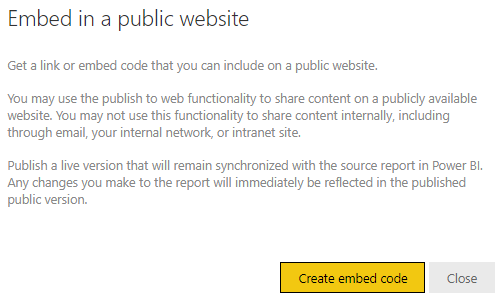
Sau đó, một cửa sổ khác tiếp tục cảnh báo về cách chia sẻ bao cáo này không đảm bảo yêu cầu bảo mật vì bất cứ ai có đường link sẽ truy cập được và nó mở cho public. Ta có thể ấn tiếp Publish
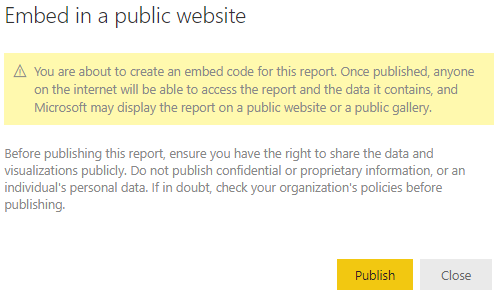
Sau đó cửa sổ cuối cùng cung cấp cho chúng ta đường link để chia sẻ báo cáo này. Đồng thời là những cấu hình về kích cỡ, hình đại diện và cho chúng ta xem thử hiển thị của nó bên tay phải.
Chúng ta có thể lấy đường link đầu tiên và đây mới là link báo cáo. Ở đường link thử 2 là để thuận tiện cho việc nhúng báo cáo vào một trang web bằng HTML.
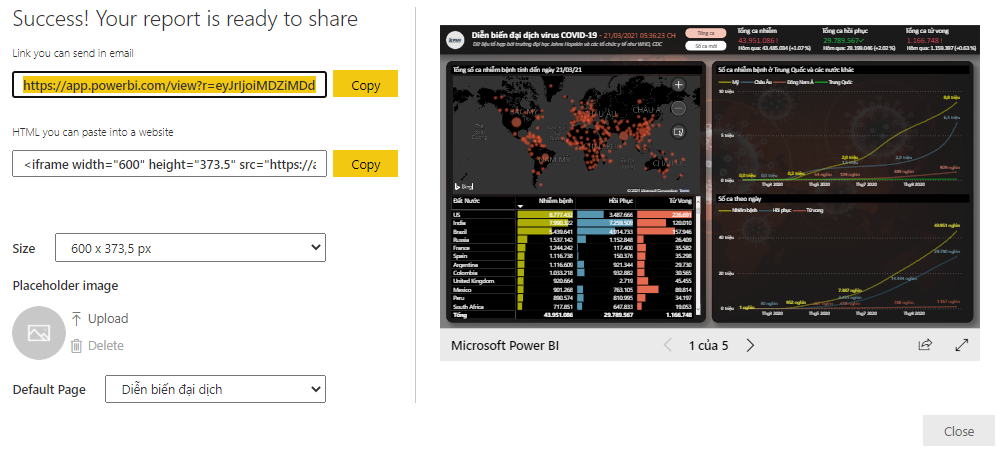
Chia Sẻ Qua Website Với Bảo Mật Truy Cập
Nếu cách trên là cách duy nhất cho một tài khoản Power BI miễn phí chia sẻ báo cáo ra ngoài thì với tài khoản Pro bạn có nhiều sự lựa chọn hơn. Một điểm mạnh nữa là các cách chia sẻ báo cáo này được bảo mật bởi quyền truy cập các tài khoản được cung cấp cho báo cáo đó.
Một lựa chọn khác là chia sẻ bằng cách nhúng trên website hoặc portal. Bạn có thể thấy lựa chọn phần Embed report -> Website or portal

Với lựa chọn này, Power BI sẽ cung câp đường link bảo mật cho báo cáo để bạn chia sẻ cũng như đoạn code HTML để nhúng lên website hoặc các trang thông tin.
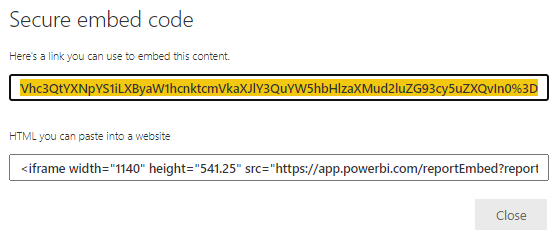
Chia Sẻ Qua SharePoint Bảo Mật
Tương tự như cách nhúng báo cáo lên một trang web thì chúng ta cũng có thể nhúng báo cáo trên SharePoint với chế độ bảo mật. Với tài khoản Pro, bạn có thể lựa chọn Embed report > SharePoint online

Giao diện mới mở ra sẽ cung cấp cho chúng ta đường link để nhúng vào SharePoint.
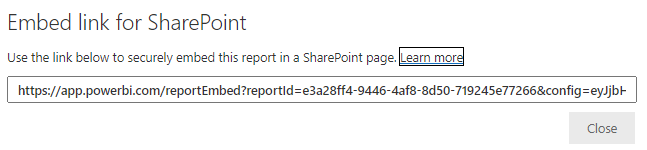
Chia Sẻ Qua Email Người Sử Dụng
Bên cạnh việc nhúng báo cáo bảo mật thì một điểm mạnh của tài khoản Pro là chia sẻ báo cáo qua email của người dùng. Sẽ dễ dàng hơn nếu ta có thể chia sẻ qua tài khoản email một người khác.
Lưu ý: người sử dụng được chia sẻ báo cáo cũng cần có tài khoản Pro để xem được. Điều này áp dụng cho cả 2 cách trên khi bảo mật dựa trên tài khoản Pro có truy cập vào báo cáo đó.
Ta có thể chọn Share
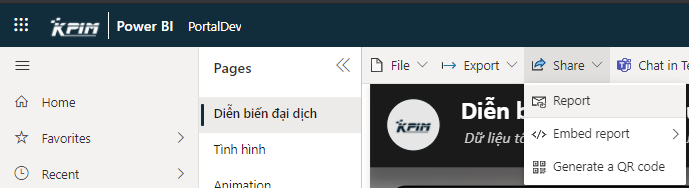
Sau khi chọn một cửa sổ mở ra yêu cầu cung cấp email của người được truy cập vào báo cáo. Đồng thời có những lựa chọn để cho phép người chia sẻ được chia sẻ hoặc xây dựng báo cáo dựa trên báo cáo đó.
Đường link ở cuối có thể sử dụng để gửi thay vì đưa email vào.
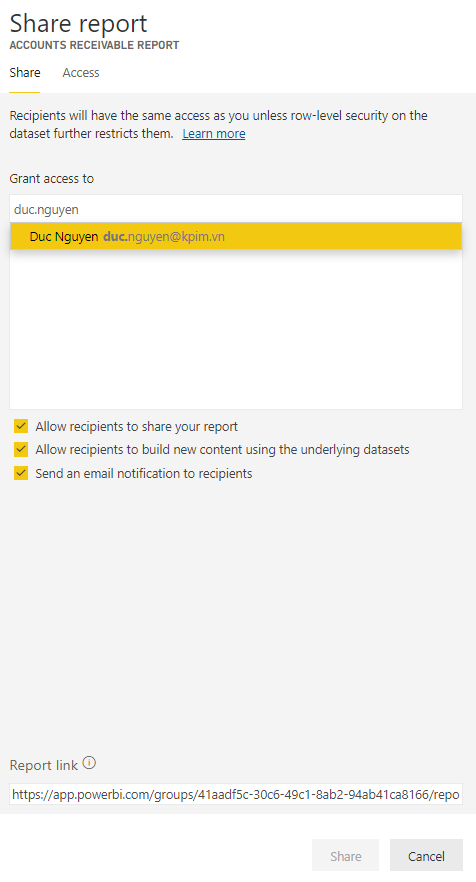
Chia Sẻ Qua Mã QR
Một cách khá hay nữa là tạo một mã QR code để chia sẻ báo cáo khi có người scan. Đây là một lựa chọn áp dụng nhiều trong các khu công nghiệp ví dụ các mã QR của báo cáo vận hay một máy móc nào đó có thể đựa dán ngay tại máy đó để các chuyên viên kiểm tra từng máy truy cập dễ dàng.
Để tạo mã QR, bạn phải có tài khoản Pro và bằng cách vào File -> QR Code.

Một cửa sổ mở ra để bạn có thể tải về mã QR này để in ra.
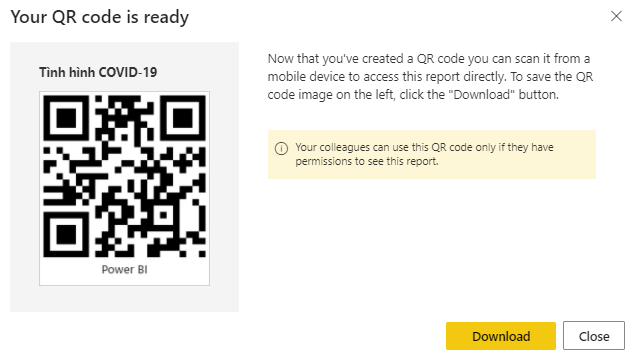
Sử Dụng Workspace
Workspace là một khái niệm trong Power BI miêu tả một môi trường (phòng) làm việc của một nhóm người trong công ty. Trong đó, bất cứ tài khoản nào cũng đều có Workspace cá nhân của tài khoản đó gọi là My Workspace. Tài khoản Power BI miễn chỉ có duy nhất Workspace này còn tài khoản Power BI Pro có thể tạo ra nhiều Workspace hoặc tham gia từng Workspace khác nhau.
Các Workspace có thể cơ cấu theo từng bộ phận trong công ty như ảnh mình họa trên hoặc theo bất cứ nhu cầu nào. Đây là hình thức để các cá thể trong một Workspace có thể phối hợp tạo và xử lý báo cáo. Trong một Workspace có các vai trò và quyền hạn khác nhau như: Member, Contributor, Viewer.
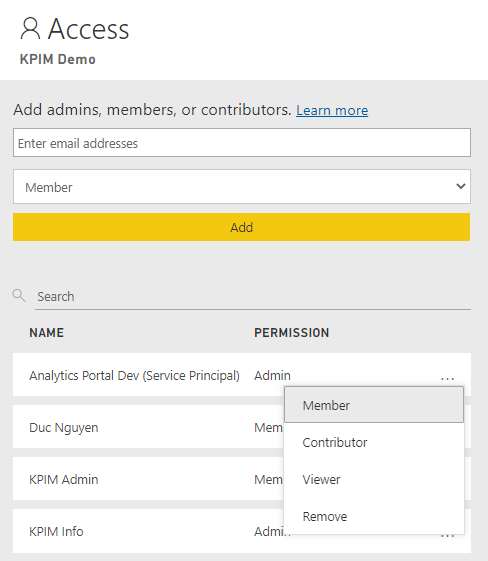
Xuất Bản App Trên Power BI
Nếu một doanh nghiệp có quá nhiều báo cáo và thậm chí là Workspace thì thật khó để cấp lãnh đạo tìm đúng báo cáo họ cần theo dõi. Chính vì vậy, tính năng chia sẻ bằng Apps là cách dễ dàng để gom các báo cáo theo nội dung và tạo ra như một ứng dụng trong Power BI. Việc này giúp dễ dàng truy cập và tìm bộ báo cáo muốn theo dõi.

App được tạo ra từ Workspace. Nói chính xác thì App là một chế độ chia sẻ nội dung báo cáo của một Workspace. Một app tương ứng với 1 workspace và bạn được chọn nội dung báo cáo nào bạn muốn đưa lên App. Từ đó chúng ta có những báo cáo công bố trên app cho người khác xem và có những báo cáo chỉ duy nhất thành viên Workspace đó được xem.